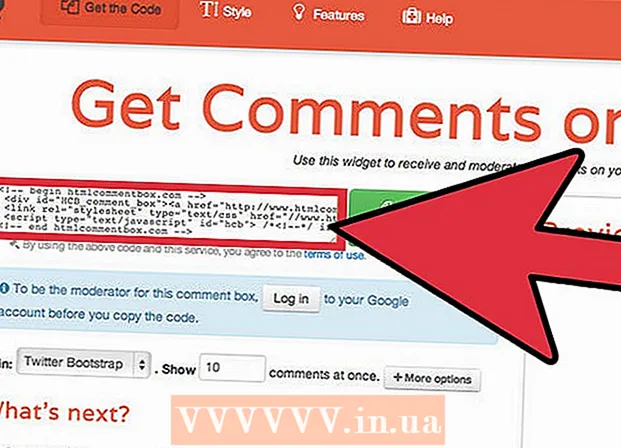Autorius:
Robert Simon
Kūrybos Data:
16 Birželio Birželio Mėn 2021
Atnaujinimo Data:
1 Liepos Mėn 2024
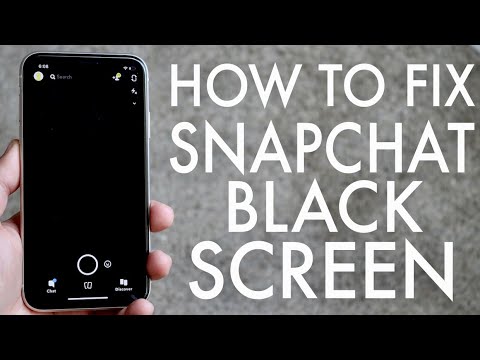
Turinys
Paprastai, darant ekrano kopiją „Snapchat“ programoje, programa praneša vartotojui, kuriam priklauso ta „Snapchat“ sesija. Jei nenorite, kad su jumis kalbantis asmuo žinotų, kad jo atvaizdą saugosite amžinai, procedūra yra šiek tiek sudėtingesnė. Šis straipsnis išmokys jus užfiksuoti bet kurį „Snapchat“ ekraną ir nepastebėti.
Žingsniai
1 metodas iš 2: padarykite ekrano kopiją be pranešimų
Pirmiausia išbandykite tai savo „Snapchat“. Norėdami būti saugūs, atsiųskite sau „Snapchat“. Pirmiausia naudokite šį metodą „Snapchat“ ekrane, kad įsitikintumėte, jog jis veikia, prieš išbandant kitų žmonių nuotraukas.
- Šis metodas taip pat gali būti naudojamas „Istorijose“, tačiau pirmiausia patikrinkite savo istoriją ir įsitikinkite. Kai kurie žmonės naudoja šį metodą „Snapchats“, bet ne „Istorijose“.

Įjunkite lėktuvo režimą. Lėktuvo režimas išjungia jūsų telefono interneto ryšį. Tai padarius, „Snapchat“ neleidžia siųsti pranešimų žmonėms, kurie kalbasi su jumis.- „Apple“ įrenginiuose: perbraukite aukštyn nuo ekrano apačios ir palieskite lėktuvo piktogramą arba peržiūrėkite instrukcijas čia.
- „Android“ įrenginiai: daugelyje įrenginių eikite į „Nustatymai“, slinkite į „Belaidis ryšys ir tinklai“, spustelėkite mygtuką Pridėti ir pažymėkite laukelį arba įjunkite jungiklį šalia elementas „Lėktuvo režimas“ aukštyn. Jei tai neveikia, perskaitykite instrukcijų vadovą.

Patvirtinkite, kad „Snapchat“ neprisijungęs. Kai įjungsite lėktuvo režimą, „Snapchat“ ekrano viršuje parodys raudoną juostą: "Nepavyko atnaujinti. Prašome bandyti dar kartą". (Nepavyko atnaujinti. Prašome bandyti dar kartą.) Jei nematote šios raudonos juostos, esate neprisijungę. Įsitikinkite, kad įjungtas lėktuvo režimas ir išjungtas belaidis internetas.
Atidarykite „Snapchat“. Atidarykite „Snapchat“ elementą, kuriame norite padaryti ekrano kopiją. Atminkite, kad pirmiausia rekomenduojame išbandyti savo „Snapchat“.
Ekrano nuotrauka. Daugelyje įrenginių vienu metu paspauskite maitinimo mygtuką ir pagrindinį mygtuką, kad padarytumėte ekrano kopiją.
- Jei tai neveikia, žr. „IPhone“ instrukcijų vadovą arba „Android“ telefono vartotojo vadovą.
- Nuo 2015 m. Liepos 2 d. Nebereikės laikyti piršto prie nuotraukos, kad galėtumėte padaryti ekrano kopijas.
Atsijunkite nuo „Snapchat“. Norėdami atidaryti „Snapchat“ meniu „Nustatymai“, viršutiniame dešiniajame kampe palieskite krumpliaračio piktogramą. Slinkite žemyn ir pasirinkite mygtuką Atsijungti.
Išjunkite „Snapchat“ programą. Net kai grįšite į pagrindinį ekraną, „Snapchat“ vis tiek veiks fone. Norėdami išvengti pranešimo, turite jį visiškai išjungti:
- „Apple“ įrenginyje: dukart palieskite mygtuką „Pagrindinis“, perbraukite kairėn arba dešinėn į „Snapchat“ peržiūros ekraną ir braukite aukštyn, kad jį išjungtumėte.
- „Android“ įrenginyje: ekrano apačioje palieskite mygtuką Naujausios programos ir perbraukite „Snapchat“ programą į dešinę. Jei įrenginyje neturite šio mygtuko arba jei „Snapchat“ vis dar siunčia pranešimus, išbandykite čia nurodytus metodus.
Palaukite, kol programa bus visiškai išjungta. Palaukite bent kelias sekundes, kol tęsite. Jei prisijungsite prie interneto, kol „Snapchat“ nebus visiškai uždarytas, jis neveiks.
Išjunkite lėktuvo režimą. Grįžkite į meniu „Nustatymai“ ir išjunkite lėktuvo režimą.
Atidarykite „Snapchat“. Jūsų daroma „Snapchat“ nuotrauka bus nėra šalia jos rodoma „Ekrano kopija“ (ekrano kopija). Tiesą sakant, kitame gale esantis vartotojas nežinos, ar jūs jį atidarėte, ar ne. Dabar galite jį naudoti kaip įprastai. skelbimas
2 metodas iš 2: padarykite ekrano kopiją su pranešimu
Sužinokite, kaip padaryti ekrano kopijas telefone. Ekrano kopija „Snapchat“ yra panaši į ekrano kopijų darymą kitose programose, tačiau jūs turite būti šiek tiek greitesnė. Padarius ekrano kopiją, bus sukurtas pranešimas kitam asmeniui, todėl įsitikinkite, kad su juo viskas gerai, žinodami, kad padarėte pokalbio ekrano ekrano kopiją. Kaip padaryti ekrano kopijas, priklauso nuo jūsų telefono:
- „iPhone“ - palaikykite paspaudę maitinimo mygtuką ir mygtuką „Pagrindinis“.
- „Android“ - ne visi „Android“ telefonai gali daryti ekrano kopijas, tačiau dauguma naujų telefonų tai daro. Čia pateikiamos kai kurių populiariausių „Android“ telefonų instrukcijos.
- „Samsung Galaxy S“ serija - palaikykite paspaudę maitinimo mygtuką ir mygtuką „Pagrindinis“.
- „Nexus“, „HTC One“ serija - palaikykite paspaudę maitinimo mygtuką ir garsumo mažinimo mygtuką.
Atidarykite „Snapchat“ ekraną, kurį norite užfiksuoti. Atminkite, kad kitam pokalbio asmeniui bus pranešta, kad darote telefono ekrano ekrano kopiją. Norėdami atidaryti, palaikykite nuspaudę „Snapchat“ vaizdą. Viršutiniame dešiniajame kampe turėtumėte pamatyti skaičiavimo laikmatį, rodantį, kiek laiko truks ta „Snapchat“ nuotrauka. Laikykite pirštą prie „Snapchat“ nuotraukos, kad ji neišnyktų.
Paspauskite ekrano fiksavimo klavišų kombinaciją. Jei reikia, nufotografuokite kita ranka ir toliau laikykite „Snapchat“ vaizdą. Kai tik padarysite ekrano kopiją, apie tai bus informuotas kitas vartotojas. Ekrano kopija išsaugoma telefono nuotraukų galerijoje. skelbimas
Patarimas
- Įsišaknykite „Android“ telefoną, kad galėtumėte naudoti sistemas ir programas, kurios padeda greitai ir lengvai padaryti „Snapchats“ nuotraukas.
Įspėjimas
- Senieji „Snapchat“ ekrano fiksavimo metodai be pranešimų nebeveikia, nes „Snapchat“ atnaujinta. Įskaitant maitinimo mygtuko paspaudimą ir dukart spustelėjus mygtuką „Pagrindinis“.
- „Snapchat“ ekrano kopijų darymas prieštarauja „Snapchat“ naudojimo politikai ir galite susidurti su savo veiksmų pasekmėmis.
- Nenaudokite trečiųjų šalių programų „Snapchat“ ekrano kopijoms daryti. „Snapchat“ uždraudė šias programas ir užblokuos jūsų paskyrą, jei jomis naudositės.